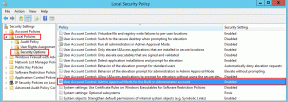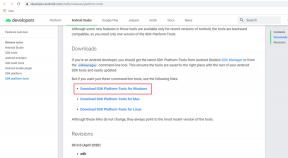תיקון אימות נכשל שגיאת התחברות לשרת Apple ID
Miscellanea / / February 27, 2022
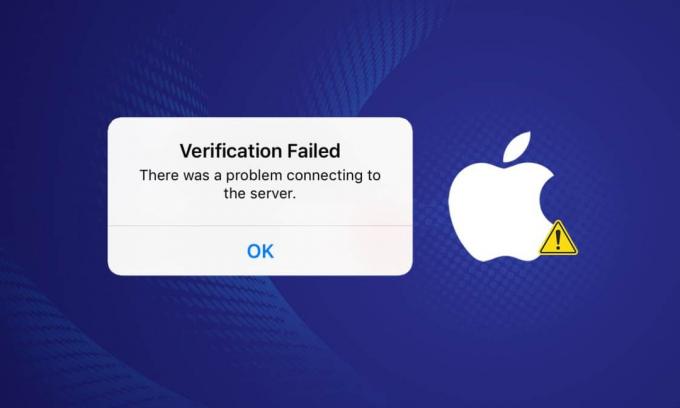
האם אי פעם ניסית להוריד משחק או להאזין למוזיקה בטלפון שלך רק כדי לקבל את פניך בהודעת שגיאה שקוראת, שגיאת אימות נכשלה בחיבור לשרת Apple id? כאשר iOS זורק לך שגיאה, זה אירוע חריג. רובם פשוטים ופשוטים לטיפול. אימות הודעת השגיאה נכשל שגיאת התחברות לשרת Apple id היא חריגה לנורמה זו, אשר בלבלה לקוחות רבים במהלך השנים. בואו נבדוק מהם הפתרונות היעילים ביותר.
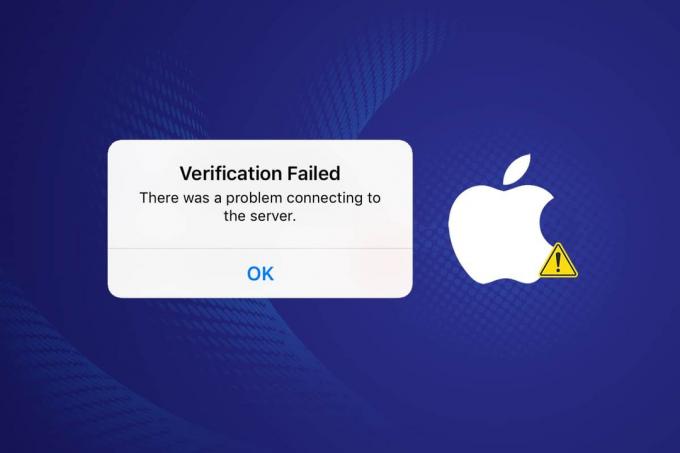
תוכן
- כיצד לתקן שגיאת אימות נכשל בחיבור לשרת Apple ID
- מדוע מתרחשת השגיאה בחיבור לשרת Apple ID?
- בדיקה ראשונית
- שיטה 1: כפה הפעלה מחדש
- שיטה 2: השתמש בחיבור Wi-Fi
- שיטה 3: התחבר מחדש ל-Wi-Fi
- שיטה 4: כבה את ה-VPN
- שיטה 5: אפס את הגדרות הרשת
- שיטה 6: עדכון שעה ותאריך
- שיטה 7: צא מ-iTunes ו-App Store
- שיטה 8: שנה את סיסמת Apple ID שלך
- שיטה 9: השתמש בקוד אימות
- שיטה 10: בצע עדכון תוכנה
- שיטה 11: צור קשר עם התמיכה של Apple
כיצד לתקן שגיאת אימות נכשל בחיבור לשרת Apple ID
אנשים רבים נתקלים בבעיות בכניסה ל-iCloud ושחזור מגיבויים לאחר שדרוג ל-iOS 9. הבעיה אינה סיסמה או שם משתמש שגויה או אבודה. גם אישורי הכניסה ללא רבב. כאשר משתמשים מנסים להיכנס ל-iCloud, הם רואים את השגיאה הזו. למרות שגיאת האימות נכשלה בחיבור לשרת Apple ID מנסה להיות מובן מאליו, יש כמה אפשרויות.
- כאשר מנסים לגשת ל-iCloud, ל-iTunes או ל-App Store, נראה כי מספר משתמשי macOS ו-iOS חווים בעיות התחברות.
- כתוצאה מבעיה זו של אימות נכשל שגיאת התחברות לשרת Apple ID, חלק מהלקוחות מניחים שהכניסה או הסיסמה של מזהה Apple שלהם שגויה.
- אנא זכור שקיימת סבירות גבוהה לכך שה-Apple ID שלך תקין. בעיה זו עשויה להיגרם ממספר גורמים, כולל א חיבור לקוי.
- למרות שהבעיה עשויה להיות קשורה ל-Apple ID שלך, זה יכול להיגרם גם מחיבור WiFi, הגדרות תאריך ושעה, הפרעות VPN או שגיאת מערכת הפעלה. הנה כל האפשרויות שלך להתמודד עם זה.
אל תדאג, אם יש לך בעיה בהתחברות לשרת Apple ID, מאמר זה ילמד אותך מה לעשות. אם אתה רואה הודעת שגיאה של אימות Apple ID נכשל, יש לך תשע חלופות לפתרון בעיות. בואו נתחיל את המסיבה.
מדוע מתרחשת השגיאה בחיבור לשרת Apple ID?
זה קרה לכמה בעלי אייפון מעת לעת. כאשר משתמשים מנסים להיכנס ל-iTunes ול-Apple Store מהגדרות האייפון שלהם, הם מקבלים הודעת שגיאה האומרת אימות שגיאה נכשלה בחיבור לשרת Apple ID אזהרה זו אינה נוחה, והיא עלולה לגרום לך להניח שמזהה Apple שלך הוא נפגע. אזהרה זו נראית לעתים קרובות על ידי הקוראים בעקבות שחזור או עדכון iOS.
לרוב, קושי זה נגרם מקשיים שאינם קשורים ל-Apple ID שלך. כך תוכל לנסות לפתור את הבעיה של שגיאת אימות נכשל בחיבור לשרת Apple ID.
בדיקה ראשונית
אם אינך יכול להיכנס ל-Apple ID שלך, הדבר הראשון שעליך לעשות הוא לוודא שהבעיה אינה נגרמת על ידי משהו שאינו בשליטתך לחלוטין, כגון שרתי Apple מושבתים:
1. בקר ב תמיכה של אפל מצב מערכת עמוד למידע נוסף.

2. ודא שכל השירותים הדרושים לך (כגון App Store ו-iCloud) הם ירוקים. אם התרחשה בעיה לאחרונה בשירות, אפל בדרך כלל מספקת קישור הניתן ללחיצה שבו תוכל ללמוד עוד על כך.
שיטה 1: כפה הפעלה מחדש
אם שום דבר אחר לא עובד, נסה להפעיל מחדש את ה- iDevice שלך מההתחלה. נסה את ההוראות שלהלן אם אינך מכיר את טכניקת ההפעלה מחדש הכפויה:
- iPhone 6S/6S Plus, iPod Touch ו-iPad עם iOS 7.0 ומעלה: החזק את לחצני ההפעלה והבית יחדיו לחוץ עד שהלוגו של Apple יוצג.
- אייפון 7/7 פלוס: לחץ והחזק את מקשי עוצמת הקול וההפעלה בו-זמנית באייפון 7 או אייפון 7 פלוס. החזק את שני הכפתורים למשך 10 שניות לפחות עד שהלוגו של אפל יופיע על המסך.
- אייפון X, אייפון 8 ואייפון 8 פלוס ואילך: כפתור הגברת עוצמת הקול נלחץ במהירות ונלחץ. לאחר מכן לחץ והחזק את עוצמת הקול למשך מספר שניות. לחץ והחזק את לחצן ההפעלה עד שתראה את הלוגו של Apple על המסך.
בדוק אם המכשיר שלך חזר למצב תקין לאחר השלמת שלב זה.
שיטה 2: השתמש בחיבור Wi-Fi
כשאתה מנסה להיכנס לחשבון iCloud שלך, ודא שאתה מחובר לאינטרנט באמצעות Wi-Fi. לפי צרכנים מרובים, מעבר מנתוני 3G/4G ל-Wi-Fi טיפלו בשגיאת האימות נכשל בחיבור למזהה Apple בעיה בשרת. ודא גם שה-VPN שלך כבוי.
אם אתה עדיין נתקל בבעיות, עבור לשורת התפריטים שלך והפעל ולכבות את ה-WiFi. אתה יכול גם להפעיל ולכבות את המתג בפאנל האחורי כדי להפעיל מחדש את הנתב. לאחר מכן, כדי לראות כמה מהיר ה-Wi-Fi שלך, בצע את הפעולות הבאות:
1. בקר ב מבחן מהירות אתר אינטרנט.
2. לחץ על ללכת כדי לראות כמה מהר אתה יכול ללכת.

3. בדוק את מהירות האינטרנט. צור קשר עם ספק שירותי האינטרנט שלך (ISP) אם הערכים נמוכים בהרבה מאלה המצוינים בחוזה שלך.
קרא גם:תקן את התנתקות של AirPods מהאייפון
שיטה 3: התחבר מחדש ל-Wi-Fi
נסה את ההליך הזה אם האחרון לא הצליח לטפל בבעיה שלך. שכח את חיבור ה-WiFi שלך לזמן מה ואז התחבר שוב.
1. כדי להתחבר ל-Wi-Fi, עבור אל הגדרות.

2. לך ל וויי - פיי בתפריט ההגדרות.
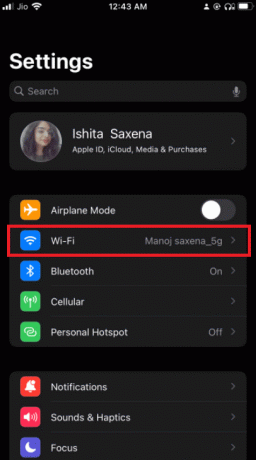
3. הקש על מידע לחצן ליד רשת ה-Wi-Fi שלך.
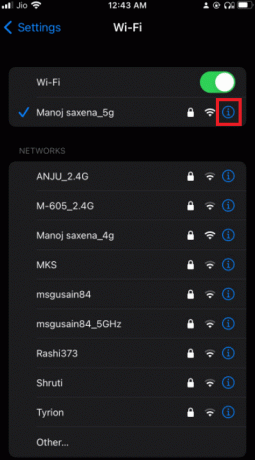
4. הקש תשכח את הרשת הזו.
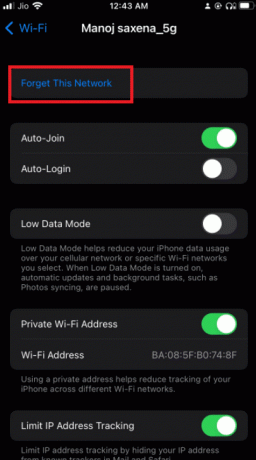
5. כשתתבקש לאשר את הפעילות שלך, בחר לעשות לשכוח.
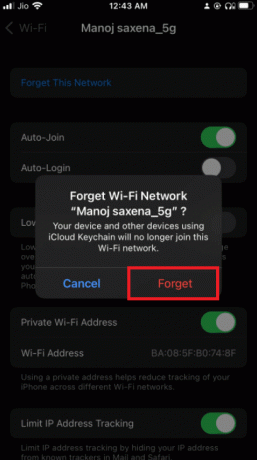
6. התור שלך וויי - פיי כבוי, המתן מספר שניות ולאחר מכן הפעל אותו שוב.
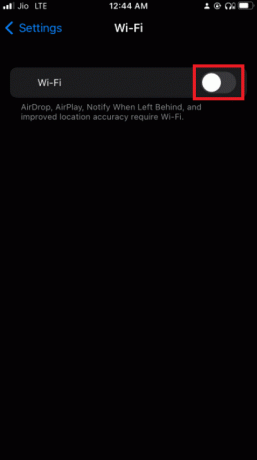
7. מתי רשתות Wi-Fi להופיע, בחר את אותו אחד.
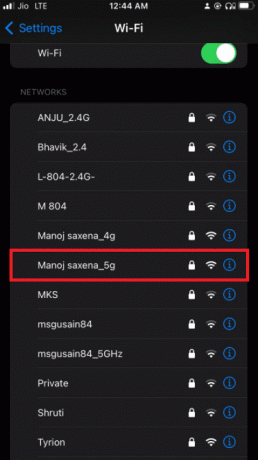
8. היכנס עם שלך אישורי Wi-Fi אם יש צורך באחד כזה.
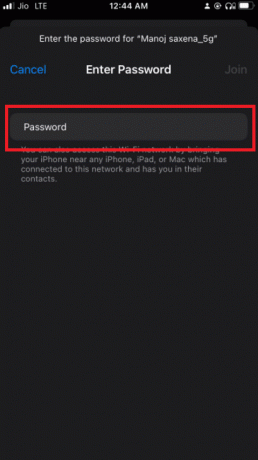
9. לחזור ל iCloud ונסה להיכנס שוב לאחר השלמת הוראות אלה.
שיטה 4: כבה את ה-VPN
כיום, יותר אנשים משתמשים ברשתות וירטואליות פרטיות (VPNs) כדי לאבטח את פרטיותם מאי פעם, וזה דבר טוב. עם זאת, כאשר מנסים לעדכן את הגדרות Apple ID או לשנות את סיסמת Apple ID, ה-VPN שלך עלול להפריע בטעות. כבה את ה-VPN שלך ונסה שוב אם זה קורה.
קרא גם: כיצד להשבית חלונות קופצים בספארי באייפון
שיטה 5: אפס את הגדרות הרשת
אם אינך יכול להיכנס לשירותי Apple שלך מכיוון שהסמארטפון שלך לא יתחבר לאינטרנט, הגיע הזמן לבצע איפוס הגדרות רשת. תצטרך להצטרף מחדש לכל רשת Wi-Fi שהצטרפת אליה בעבר לאחר ניקוי הגדרות הסלולר שלך.
פתק: תהליך זה אינו מוחק נתונים מזיכרון הטלפון שלך. רק אישורי ה-Wi-Fi והגדרות הרשת שלך יימחקו.
1. לך לטלפון שלך הגדרות.

2. כעת, הקש על כללי.
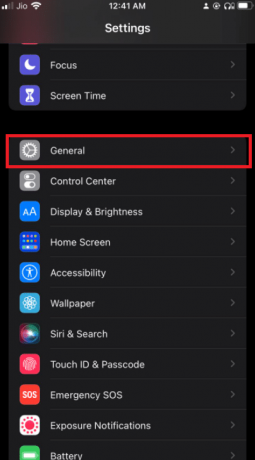
3. בחר העבר או אפס את האייפון בתחתית הדף.
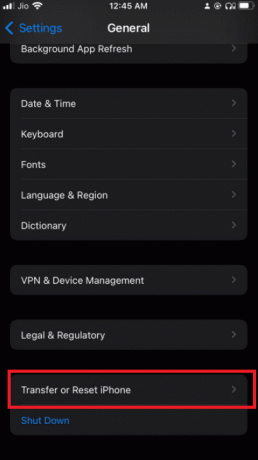
4. בֶּרֶז אִתחוּל.
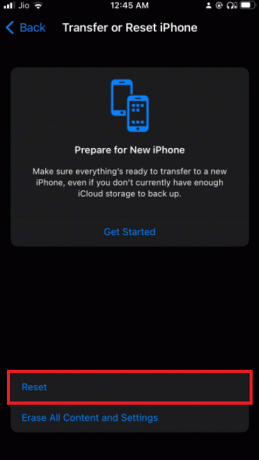
5. בֶּרֶז אִתחוּלהגדרות רשת בתיבת הדו-שיח הקופצת כדי לאשר את החלטתך.
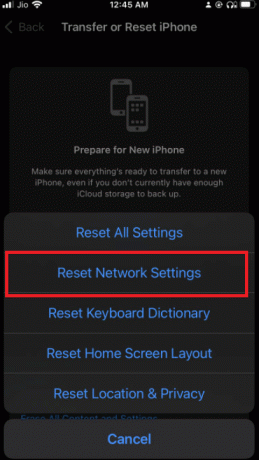
6. אם תתבקש, הזן את שלך קוד סיסמה.
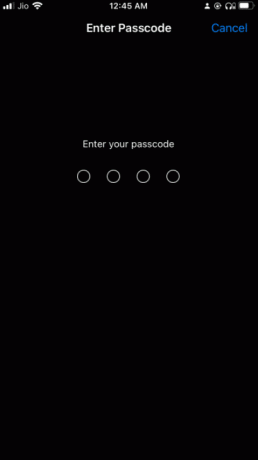
שיטה 6: עדכון שעה ותאריך
בעיה זו עשויה להופיע באייפון שלך לאחר עדכון iOS במקרים מסוימים. בעיה זו מתרחשת במכשירי iPhone ישנים יותר מעת לעת. הגדרות התאריך והשעה של מערכת המכשיר אינן מסונכרנות מכל סיבה שהיא. ייתכן שתהיה בעיה אם התאריך והשעה שלך שונים ממה ששרת Apple ID מאמין שהם צריכים להיות. בהגדרות האייפון שלך, ודא שהגדר תאריך שעה אוטומטית מופעל כדי לתקן שגיאת אימות שנכשלה בחיבור לשרת Apple ID.
1. כדי לשנות את הגדרות התאריך והשעה, עבור אל הטלפון שלך הגדרות.

2. הקש גנרל עכשיו.
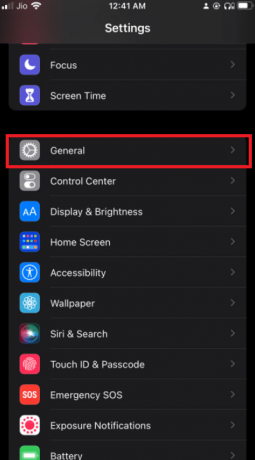
3. הקש תאריך שעה.
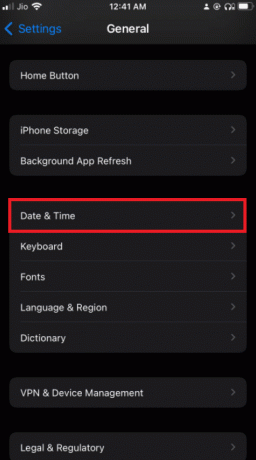
4. הפעל את הטלוויזיה. החלף ובדוק שוב שאתה נמצא ב- אזור זמן נכון באופן אוטומטי.
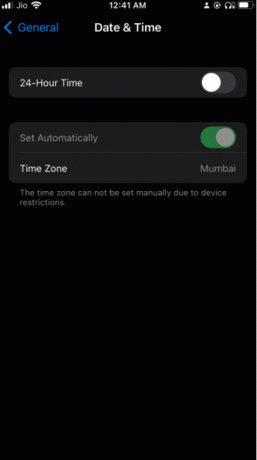
קרא גם: כיצד לתקן את האייפון 7 או 8 לא יכבה
שיטה 7: צא מ-iTunes ו-App Store
מכיוון שאתה רואה שגיאה בחיבור לשרת Apple id, ואנחנו כבר יודעים ששרתי Apple פועל, אתה יכול לנסות לצאת מ-Apple ID שלך ואז להיכנס שוב כדי לראות אם זה מתקן משהו נושאים.
1. גם אם אתה מתקשה להיכנס ל iCloud, פתח את ה הגדרות אפליקציה.

2. הקש על אפשרויות פרופיל.

3. החלק לתחתית והקש על התנתק אוֹפְּצִיָה.
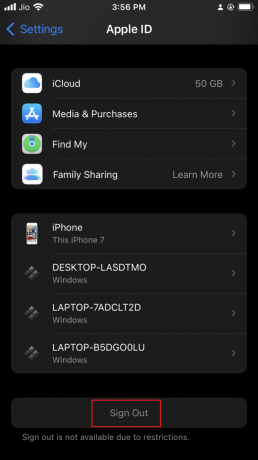
4. הכנס את קוד סיסמה וצא מה-Apple ID שלך.
5. עכשיו לך ל iCloud ולהיכנס שוב.
שיטה 8: שנה את סיסמת Apple ID שלך
ייתכן שההודעה שהייתה שגיאה בחיבור לשרת Apple ID קשורה לאימות. אם לא עדכנת את סיסמת Apple ID שלך במשך זמן רב, ייתכן שהיא לא תהיה חזקה מספיק כדי לעמוד בדרישות של Apple. יכול להיות שזה מה שגורם לבעיה באימות. למרבה המזל, אתה יכול לשנות אותו מכל מכשיר שיש לו גישה לאינטרנט. כדי לאפס את סיסמת Apple ID שלך, בצע את השלבים הבאים:
1. לך אל שם זיהוי של אפל עמוד. הקש להתחבר.
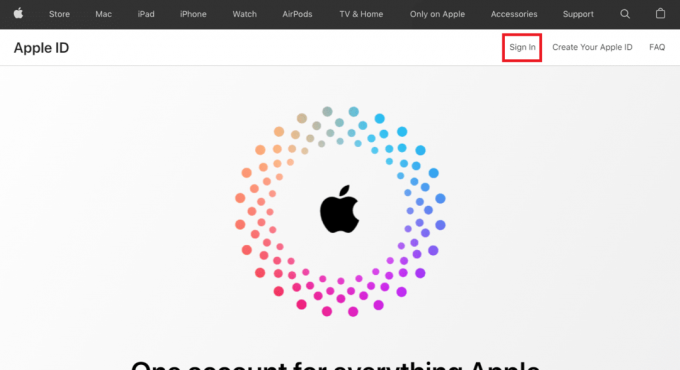
2. היכנס עם שלך שם זיהוי של אפל.
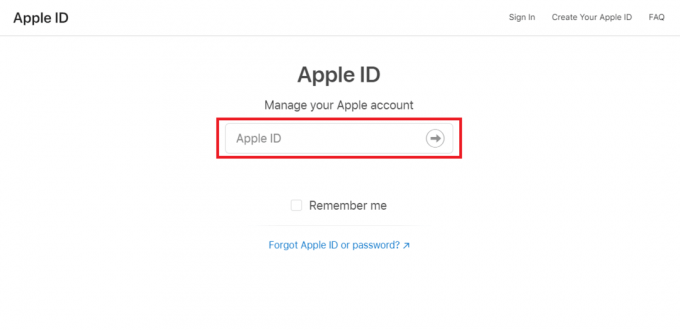
3. הקש סיסמה.
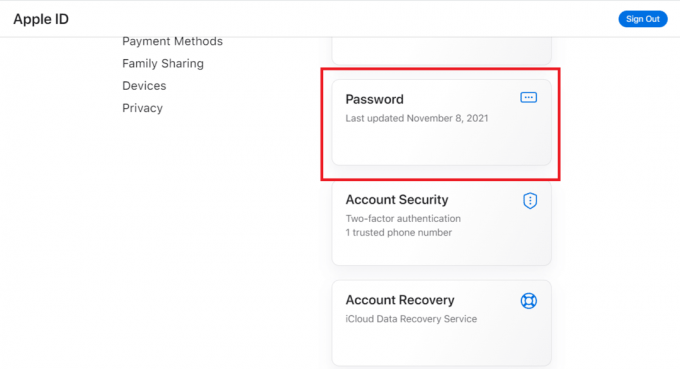
4. תבחר סיסמה חדשה והזן את שלך סיסמה נוכחית. תצטרך להזין את הסיסמה החדשה פעמיים כדי לוודא שהיא נכונה.
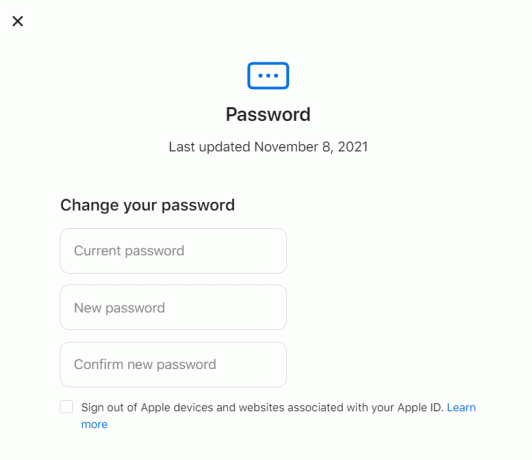
5. תצטרך עדכון זה בכל המכשירים שלך ברגע שהדף מקבל את זה.
כעת אמור להיות גישה לחשבון iCloud שלך מכל מכשיר אפל.
קרא גם: תקן App Store חסר באייפון
שיטה 9: השתמש בקוד אימות
אפשר להעלות על הדעת שהבעיה בחיבור לשרת Apple ID נובעת מתקלה רגעית. ייתכן שהאייפון שלך לא תמיד יסנכרן כהלכה עם שרת Apple. בעיה זו עלולה להיגרם מחוסר היכולת של האייפון להסתנכרן כראוי עם ה-Apple ID שלך. כתוצאה מכך, נשתמש בקוד אימות כדי לאמת את הכניסה שלנו בשלב זה.
1. בכל אייפון אחר, היכנס עם שלך שם זיהוי של אפל.
2. נווט ל הגדרות.

3. הקש על שלך פּרוֹפִיל.
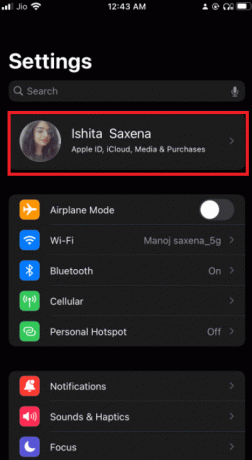
4. לאחר מכן, הקש על סיסמה ואבטחה.
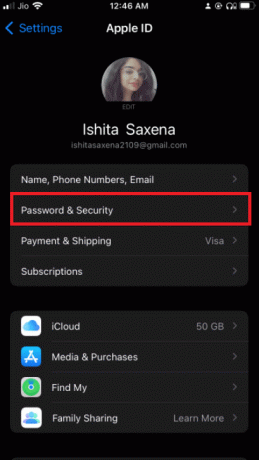
5. לאחר מכן הקש על קבל קוד אימות תחת סיסמה ואבטחה.
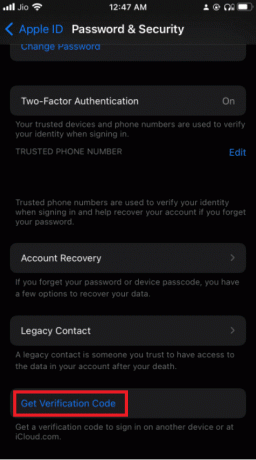
6. כדי לפתור את הבעיה במלואה, הזן את זה קוד אימות לתוך האייפון שמציג את השגיאה.
7. כמו כן, הסר כל VPNs, OpenDNS, או מטריית סיסקו שאולי התקנת במכשיר שלך מכיוון שהם עשויים לאסור עליך להתחבר לשרתי Apple.
שיטה 10: בצע עדכון תוכנה
בדוק אם הגאדג'ט שלך עדכני. אם זה לא המקרה, אתה יכול פשוט לשדרג את תוכנת iOS שלך לגרסה העדכנית ביותר. הנה איך לבצע עדכון תוכנה כדי לתקן שגיאת אימות שנכשלה בחיבור לשרת Apple ID.
1. לך אל הגדרות תַפרִיט.

2. בחר כללי.
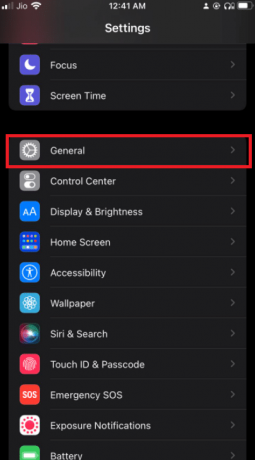
3. באייפון שלך, עבור אל עדכון תוכנה.
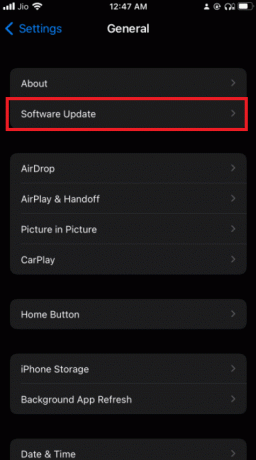
4. אם קיים עדכון זמין, התקן אותו על ידי ביצוע ה- הוראות על המסך.
קרא גם:מדוע האייפון שלי קפוא ולא יכבה או מתאפס
שיטה 11: צור קשר עם התמיכה של Apple
אם כל השאר נכשל, אפל סופורלא תמיד שם כדי לעזור. אתה יכול ליצור קשר עם מומחה אפל בטלפון, בדוא"ל או בצ'אט אם אתה עוקב אחר קישור התמיכה ולחץ או לחץ על המכשיר שבו אתה משתמש. אתה יכול גם להיכנס לחנות של אפל ולבקש עזרה אם אתה גר קרוב מספיק.
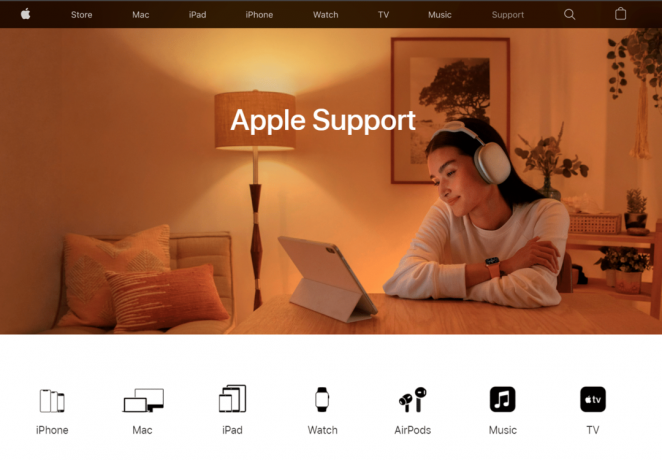
שאלות נפוצות (שאלות נפוצות)
שאלה 1. מדוע אימות ה-Apple ID שלי ממשיך להיכשל?
תשובות: אימות Apple ID נכשל בעיות יכולות להיגרם גם מבעיה בהגדרות הזמן והמיקום של הטלפון שלך. בעיה זו מתעוררת כאשר התאריך, השעה או המיקום של האייפון שלך שונים משרת Apple. כתוצאה מכך, בדוק שוב שהתאריך והשעה במכשיר שלך נכונים.
שאלה 2. מה זה מסמל אם הייתה בעיית חיבור עם השרת?
תשובות: זה בדיוק מה שזה מרמז. הסיבות לחוסר היכולת של המחשב שלך ליצור אינטראקציה עם השרת/המחשב הנדון הן רבות וקשה להעריך ללא ניפוי באגים. ייתכן שהחיבור לאינטרנט מנותק. אם אתה מחובר לרשת, ייתכן שחלק מהחומרה מקולקל.
מוּמלָץ:
- תקן את פיירפוקס כבר פועל
- תיקון Snapchat לא יטען סיפורים
- כיצד להוריד, להתקין ולהשתמש ב-WGET עבור Windows 10
- כיצד לכבות את מצא את האייפון שלי ללא סיסמה
אנו מקווים שתמצא מידע זה שימושי והצלחת לפתור אימות נכשל שגיאת התחברות לשרת Apple ID נושא. אנא ספר לנו איזו שיטה עבדה הכי טוב עבורך. אם יש לך שאלות או הערות, אנא השאר אותן באזור ההערות.